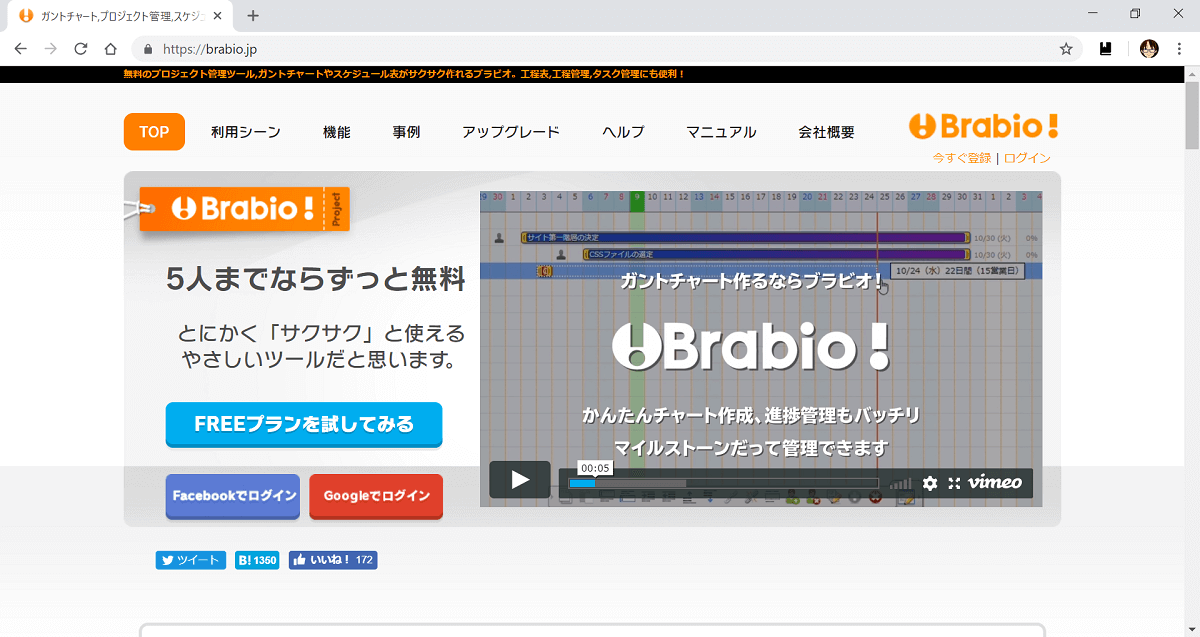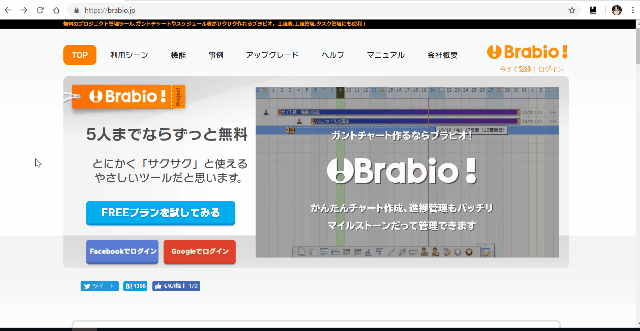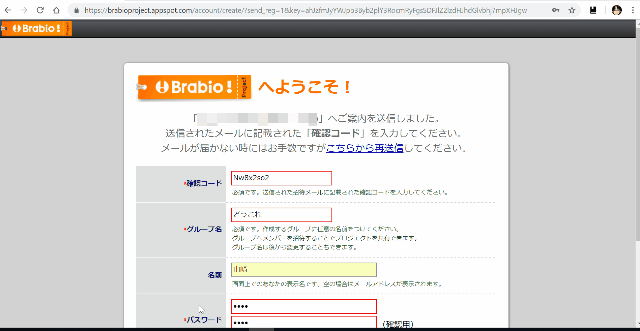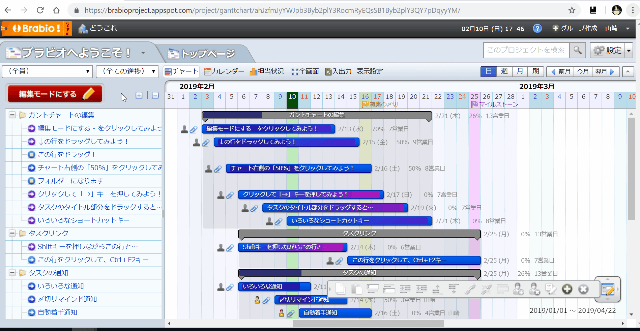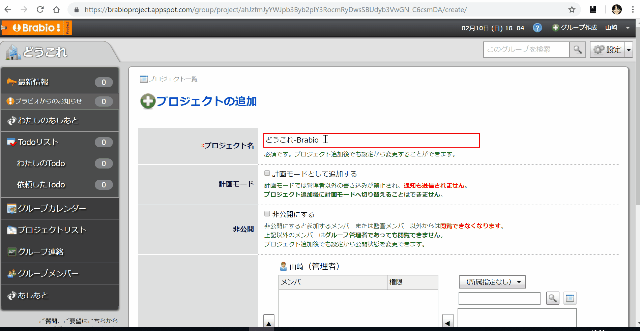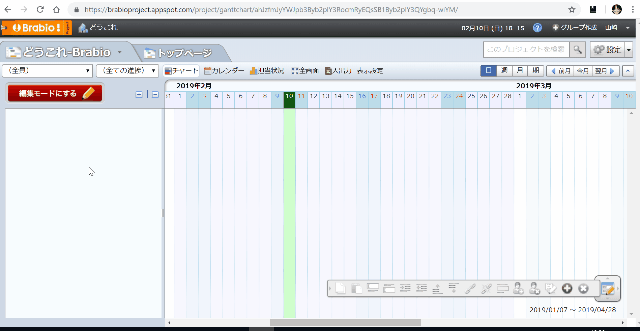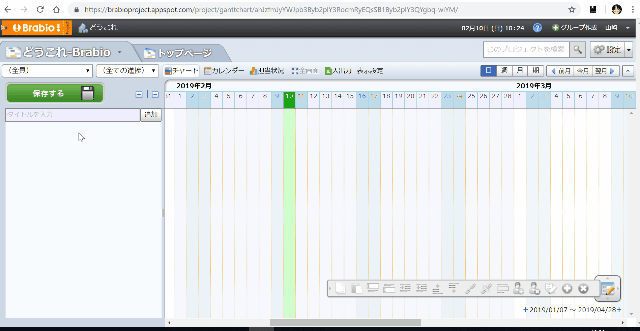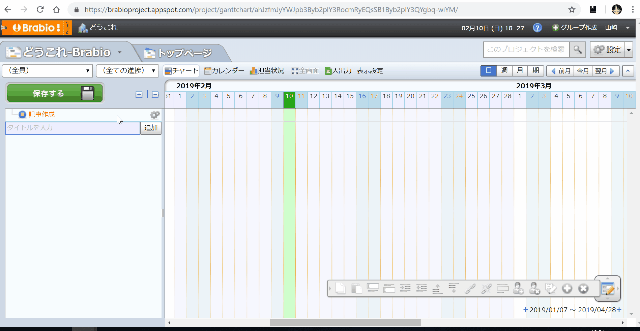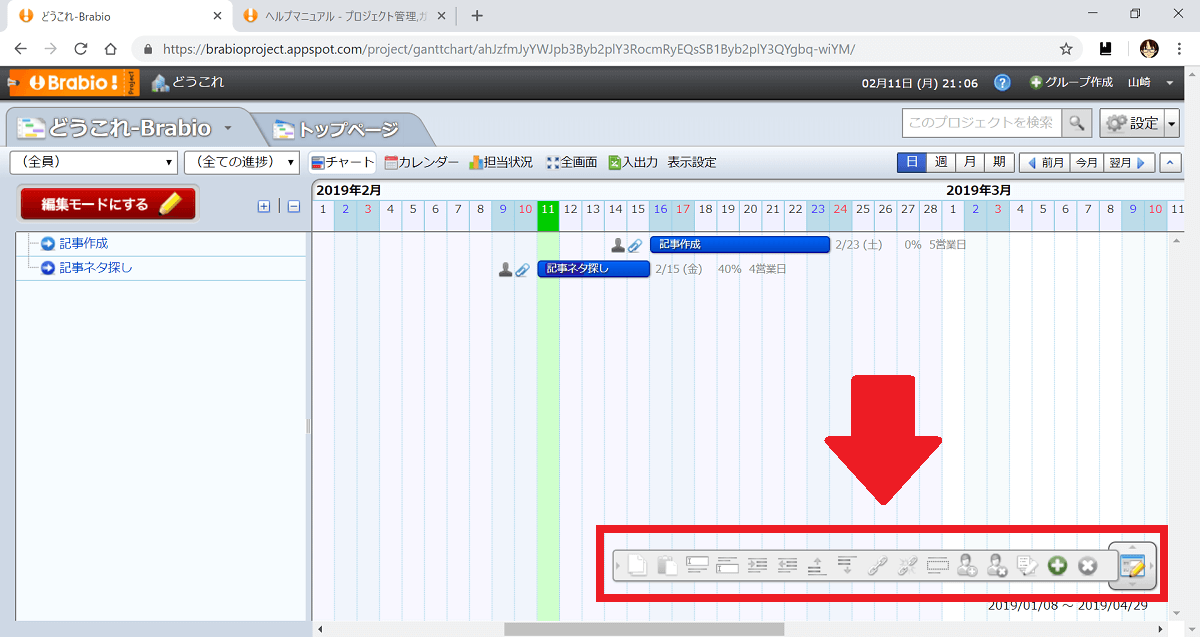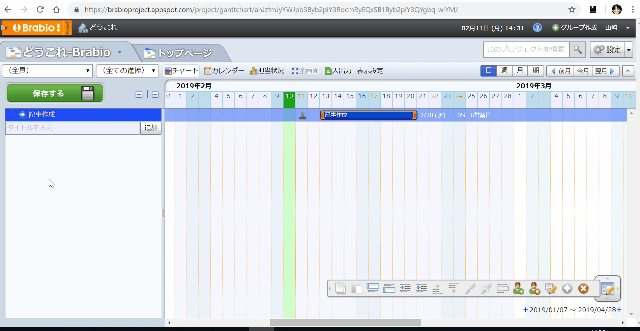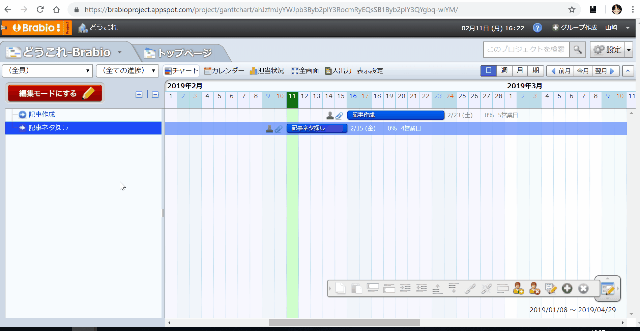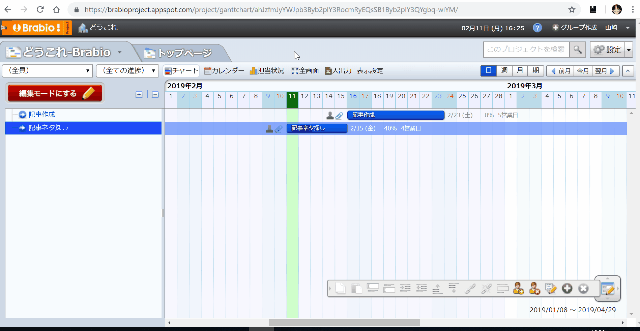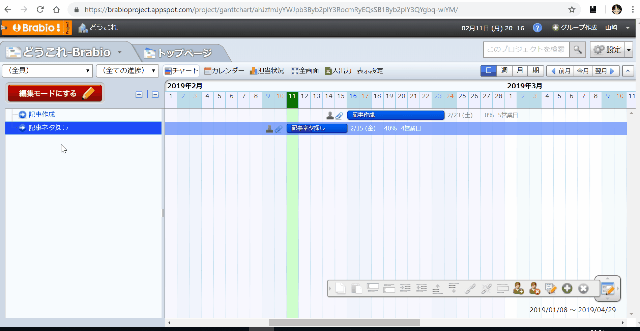Brabioとは、スケジュール管理に便利なガントチャートがサクサク作れるWebサービスです。ガントチャート作成なら、エクセルの10倍早く作れます。導入企業は20万社とクラウドのプロジェクト管理ツールとしてシェアNo.1です。
この記事では、そんな人気のプロジェクト管理ツール「Brabio」の魅力や使い方をご紹介していきます。
Brabioの魅力と評価
Brabioとはどんなツールで、何ができるのか?また、利用者の評価をご紹介します。
1. Brabioの魅力とは?
- 無料のガントチャート作成ツール
- プロジェクト個数に制限がない
- エクセルの10倍早く作れるほどの簡単操作
- エクセルへの一括出力も可能
2. Brabioの評価は?
Brabioの利用者の声をご紹介します。
小規模のプロジェクトを多数切り盛りするのに最高のツールです。びっくりしたのはブラビオを使って工程表を作った時のスピードですね。ストレスがないのでドンドン作っていくことができます。
(公式サイトの事例引用)
チャートを引くだけでファイル管理、コミュニケーションまで全ての場がワンクリックで自動的に生成される気持ちの良さは使い込めば使い込むほど”しっくり”くる感じです。
(公式サイトの事例引用)
Brabioにアクセス
下記URL より、「Brabio」公式サイトにアクセスすることができます。
アカウント登録・グループ作成
初めにメールアドレスでアカウントを登録し、フリープランのグループ作成を行います。アカウント登録は、Google・Facebook・LiveIDのアカウントを使用することもできます。
1.メールアドレスでアカウント登録
公式サイトの「FREEプランを試してみる」をクリックし、「メールアドレスを入力して登録」をクリックして入力欄にメールアドレスを入力したら、「次へ」をクリックします。続けて、表示されたメールアドレスの確認画面で「送信する」をクリックします。
2.アカウント情報の入力
メールアドレスで確認コードを確認後、登録画面で「確認コード」「グループ名」「名前」「パスワード」を入力して「利用規約への同意」をクリックして選択し、「登録する」をクリックします。登録が完了すると、Brabioのツール画面が表示されます。
プロジェクト作成
アカウント登録が完了したら、プロジェクトを新規作成します。新たに別のプロジェクトを作成する際も同じです。
1.プロジェクトの追加
ツール画面の左上のロゴマークをクリックし、表示されたグループ画面の「プロジェクトリスト」の右横にある「+」をクリックします。
2.プロジェクト情報の入力
「プロジェクトの追加」画面より、「プロジェクト名」を入力して「計画モード」「非公開」「メンバー」を選択し、「追加する」をクリックします。
ガントチャート作成
プロジェクトを作成したら、ガントチャートを作成していきます。
1.編集モード
プロジェクト画面より、「編集モードにする」をクリックします。
2.タスクの追加
プロジェクト画面より、左側にある「保存する」の下の入力欄にタスク名を入力し、「追加」をクリックします。
3.タスクの期間設定
追加したタスクの右側のチャート上で、設定する期間をドラッグします。
4.タスクの編集
カレンダー画面の右下にあるツールバーより、ワンクリックでタスクの編集をすることができます。
5.タスクの保存
編集が完了したら、プロジェクト画面の「保存する」をクリックして保存して下さい。
プロジェクト管理
作成したガントチャートを利用して、プロジェクトの進捗管理をしていきます。
1.タスクの進捗状況の入力
プロジェクト画面のチャートの横にある「○%」をクリックし、スライダーを動かして「更新」→「更新する」をクリックします。
2.エクセルへの出力
プロジェクト画面より、「入出力」→「ファイルに書き出す」をクリックし、期間を設定する場合は期間を選択し、「書き出す」をクリックします。
3.コメントの入力
プロジェクト画面より、タスク名をダブルクリックしてタスクの詳細情報を表示し、「ここをクリックしてコメントを入力」をクリックしてコメントを入力し、「書き込む」をクリックします。
Brabioに関するまとめ
- 無料で使えるプロジェクト管理ツール
- メールアドレスでアカウント登録できる
- プロジェクト作成には個数制限がない
- ツールバーで簡単ガントチャート作成
- 作成したガントチャートでプロジェクト管理できる
簡単にガントチャートが作れる無料のプロジェクト管理ツール「Brabio」を使ってみて下さい。